
William Charles
0
3717
840
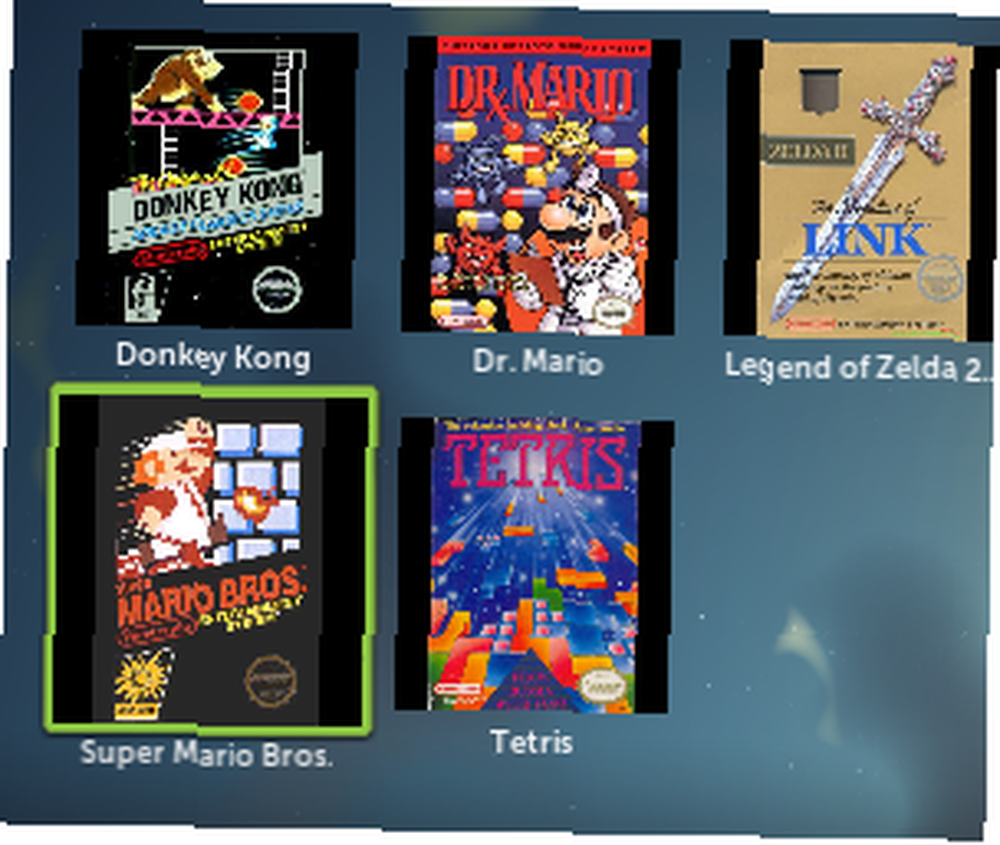 Пользователи Boxee, которые также любят играть в свои любимые ретро-игры с использованием эмуляторов, давно хотели этого: способа запуска ПЗУ с помощью удобного удаленного интерфейса Boxee..
Пользователи Boxee, которые также любят играть в свои любимые ретро-игры с использованием эмуляторов, давно хотели этого: способа запуска ПЗУ с помощью удобного удаленного интерфейса Boxee..
С некоторой регулярностью восторженные пользователи Boxee будут спрашивать о возможности запуска игр для своих любимых игр, включая ПЗУ и нативные приложения. Теперь это возможно.
Вроде, как бы, что-то вроде.
Есть несколько глюков, и это не мгновенный процесс, но если вы готовы над этим поработать, вы можете прямо сейчас превратить Boxee в ROM и запуск игры.
Следующие инструкции предполагают, что вы уже достаточно хорошо знакомы с Boxee Boxee Beta - лучшим приложением Media Center для вашего телевизора Boxee Beta - лучшим приложением Media Center для вашего телевизора, и что вы уже знаете, как использовать эмуляторы, при условии, что вы хотите запустить ромы. Если вы так много знаете, у вас будет Boxee настроен на запуск ваших любимых в кратчайшие сроки.
Установите приложение Game Launcher
Первым шагом к настройке Boxee для запуска ваших ПЗУ и игр является установка превосходного Launcher App от FuzzTheD. Это замечательное приложение Boxee позволяет вам запускать любые внешние программы из Boxee. Разработчик приводит пример Chrome и Filezilla, но вы можете запустить любую программу с помощью этого приложения, включая все ваши игры..
Чтобы установить это приложение, вам нужно добавить репозиторий Fuzz The D в Boxee. Если вы никогда не добавляли репозиторий на Boxee, не беспокойтесь: это безболезненно. Просто откройте раздел App Boxee, затем откройте меню слева. В нижней части этого меню находится “Хранилища” кнопка; нажмите это. Вам будет предложено добавить новый репозиторий: щелкните по нему и введите “dir.fuzzthed.com”. Теперь вы увидите новый репозиторий справа “Boxee Repo.”
Просмотрите этот репозиторий, и вы увидите множество приложений, не предлагаемых в стандартной библиотеке Boxee (некоторые из них работают лучше, чем другие.) Изучите это, как хотите, но для целей этого урока то, что вы ищете, называется тем, которое вы ищете “гранатомет.” Нажмите на нее, затем нажмите “Добавить в Мои Приложения” чтобы убедиться, что у вас есть это приложение в меню приложений. Я также настоятельно рекомендую поразить “Добавьте ярлык” кнопка для легкого доступа.
Настройка запуска игры
Теперь, когда вы настроили Launcher, вы можете создавать ярлыки для ваших любимых игр. Откройте приложение Launcher и прокрутите левое меню, чтобы отобразить параметры. Нажмите “Добавить приложение” и вам будет предоставлена возможность ввести название для приложения, ссылку на приложение и URL-адрес миниатюры.
Чтобы начать, введите название программы в верхнем поле. Теперь добавьте ссылку на игру, которую вы хотите запустить, введя местоположение программы или используя встроенный файловый браузер. Пользователям Windows нужно будет указать исполняемый файл игры, а пользователям Linux нужно всего лишь ввести команду, которая вызывает игру.
Наконец, выберите значок для приложения. Вы можете ввести местоположение локального изображения, которое вы хотите использовать, или нажать кнопку рядом с этим полем, чтобы автоматически искать в Google изображения, связанные с названием, которое вы выбрали ранее..
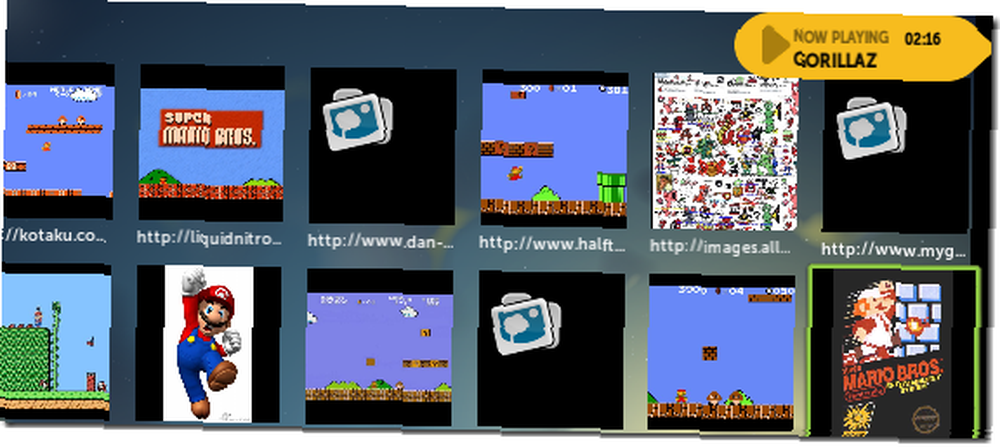
Эта функция упрощает поиск значков для ваших игр.
Запуск ПЗУ
А теперь та часть, которую вы искали: использование Boxee для запуска ПЗУ. Как это зависит от вашей операционной системы, но это не так сложно.
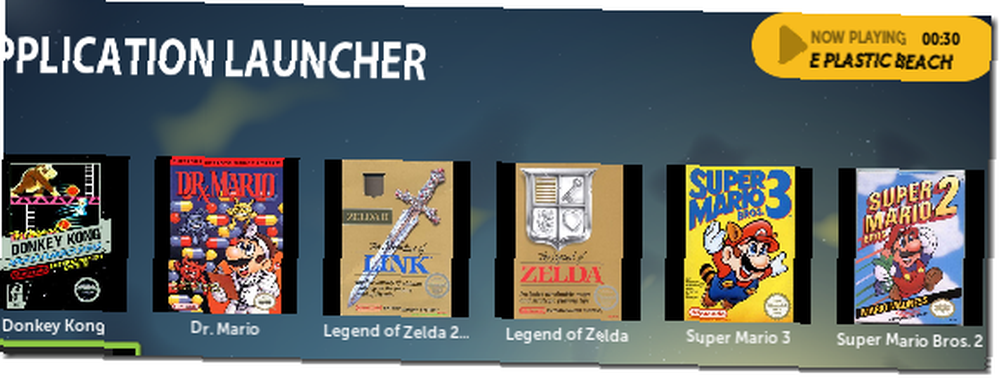
Пользователям Windows, желающим запустить ПЗУ с использованием этого метода, нужно только убедиться, что их эмулятор установлен в качестве программы по умолчанию для открытия файлов ПЗУ. Например, если вы хотите открывать игры Nintendo с помощью превосходного мультисистемного эмулятора Mednafen, убедитесь, что Windows настроена на открытие файлов .nes с помощью Mednafen (и что все ваши ПЗУ NES заканчиваются расширением файла .nes).
Теперь, используя приведенные выше инструкции, добавьте новое приложение в Launcher, указывая непосредственно на ПЗУ при запросе ссылки на приложение..
Пользователи Linux обнаружат, что вышеуказанный метод не работает, и что при написании полной команды (например,, “mednafen /home/me/roms/mario.nes”) также не дает хорошего результата. Нет проблем: просто создайте скрипт, который сможет запустить игру с помощью Mednafen. Откройте текстовый документ и создайте документ, подобный следующему:
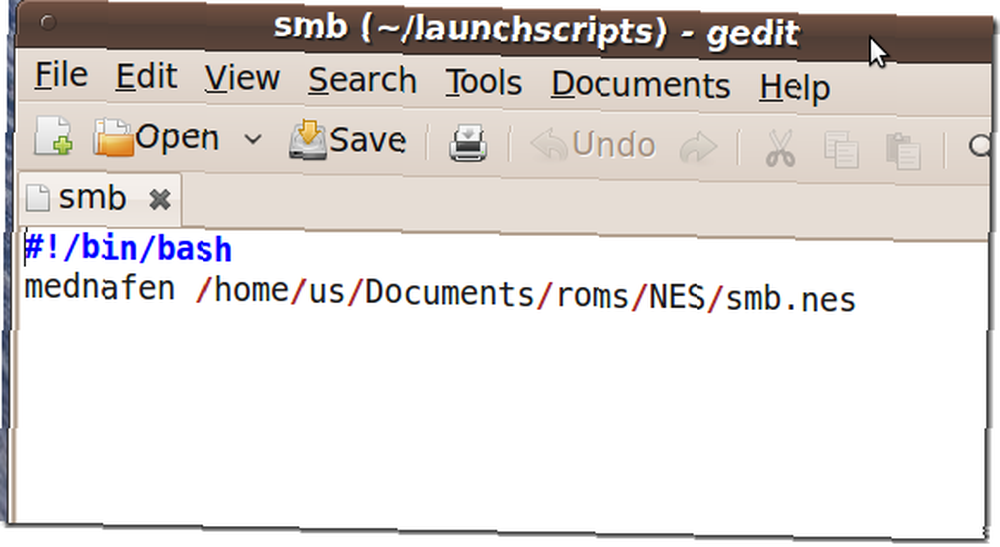
Сохраните этот документ и сделайте его исполняемым, и у вас есть один файл, указывающий Boxee на открытие вашего ПЗУ с помощью вашего любимого эмулятора. Вам нужно будет сделать один из них для каждого ПЗУ, которое вы хотите запустить, но это не страшное время для потребителя.
Не входя в элитные ряды пользователей компьютеров, которые владеют Mac, я не могу проверить способ выполнения этого на OS X. Однако я вполне уверен, что какой-то трудолюбивый пользователь MakeUseOf объяснит, как это сделать, в комментариях ниже. В конце концов, наши читатели потрясающие.
Полный экран на полный экран
К сожалению, использование этого метода для запуска программ в полноэкранном режиме, когда Boxee работает в полноэкранном режиме, может привести к сбою системы как в Windows, так и в Linux. Существует очевидное решение: не используйте метод для запуска ваших игр в полноэкранном режиме. Кроме того, вы можете запустить Boxee за пределами полноэкранного режима, когда вы собираетесь запустить ROM: просто нажмите “\”?? войти в оконный режим.
Мой Boxee Box работает под управлением Linux, поэтому я решил эту проблему, всегда запуская Boxee в оконном режиме, используя программу devilspie для отображения Boxee в полноэкранном режиме в режиме Windows. Я просто установил devilspie из репозиториев, затем сохранил этот скрипт в подкаталоге моей домашней папки под названием “.devilspie.”
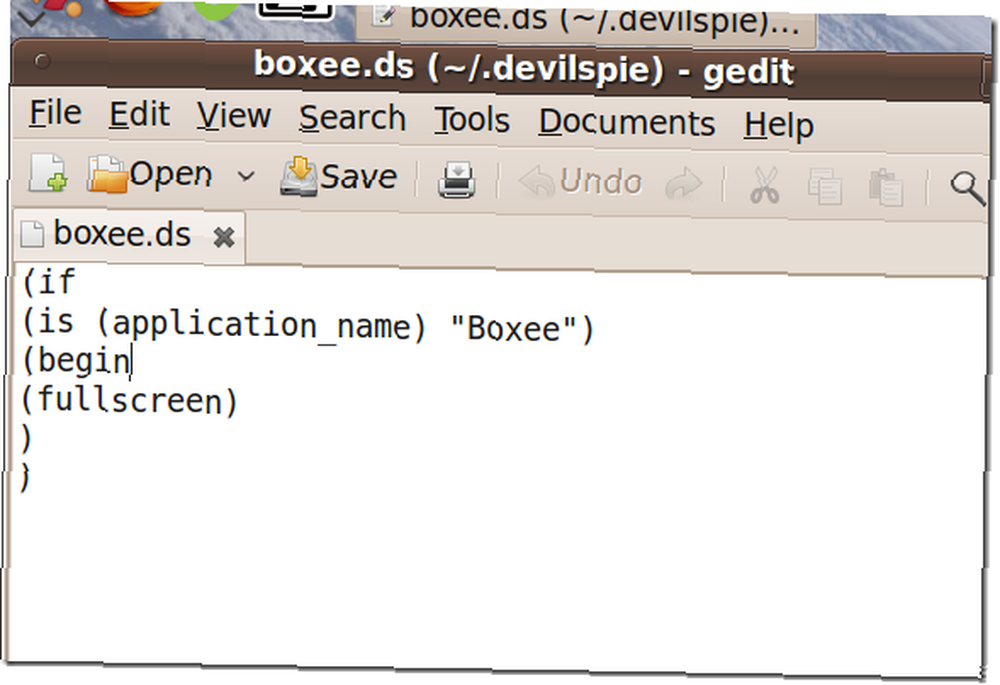
Сохраните этот скрипт с “.Д.С.” расширение, и devilspie автоматически заставит Boxee отображаться в полноэкранном режиме, когда он работает в оконном режиме, а это означает, что установите devilspie для автоматического запуска при загрузке, и вы готовы к запуску полноэкранных игр из Boxee без сбоев.
Должны быть аналогичные обходные пути для Windows и Mac, но я не знаю, каковы они. Опять же, вмешайтесь в комментарии ниже, если вы разрабатываете решение.
Заключение
Возможно, когда-нибудь Boxee заключит соглашения с компаниями, владеющими правами на наши любимые ретро-игры, что даст нам возможность легально приобрести игры для Boxee. Я был бы более чем готов заплатить за такую интеграцию. На данный момент, однако, мне удалось превратить Boxee в ПЗУ, идеально подходящую для моих нужд..
Это не значит, что здесь нет места для улучшений. Разработчик Boxee, желающий иметь энтузиастов пользователей, должен подумать о создании специальной программы для запуска игр на ПЗУ; возможно, тот, который объединяет программы, запущенные в самой Boxee, но даже модуль запуска, созданный специально для запуска внешних программ без сбоев Boxee, был бы очень признателен. На данный момент, однако, пользователи, ищущие аналогичную функциональность, могут работать в направлении этой функциональности прямо сейчас - и они должны поблагодарить FuzzTheD.
Что вы использовать Boxee для?











